- Playstation 4 los jugadores no pueden chatear en línea cuando el ps4 NAT Surge un error de tipo Failed.
- Para comenzar a solucionar este problema, modifica la configuración de red de tu PS4 y sigue los siguientes pasos.
- Como alternativa, consulte nuestro Centro de juegos que incluye una gran cantidad de artículos de solución de problemas para ventanas, xboxy juegos playstation 4.
- Nuestra sección de Play Station incluye otras útiles guías de solución de problemas para obtener más Playstation 4 errores
El error PS4 NAT Type Failed es un problema de chat de voz de PlayStation 4 que a menudo surge en Party Chat y al jugar.
Cuando surge el problema, la consola muestra un Tipo de NAT fallido mensaje de error.
NAT es la traducción de direcciones de red que traduce las direcciones IP públicas a alternativas de IP privadas.
El error de tipo de NAT se puede solucionar ajustando la configuración de red para cambiar el tipo de NAT.
¿Cómo puedo corregir el error de tipo de NAT fallido de PS4?
1. Reconfigure la configuración de red de su PlayStation 4
Obtén información sobre tu red de PS4
- Encienda una PC que esté conectada a la misma red que su PlayStation 4 (los usuarios sin PC pueden pasar a las otras resoluciones).
- presione el Ganar + S tecla de acceso directo
- A continuación, ingrese cmd en el cuadro de búsqueda; y haga clic en Símbolo del sistema para abrir su ventana.
- Escribe ipconfig / all en la ventana de Prompt, y presione la tecla Enter.
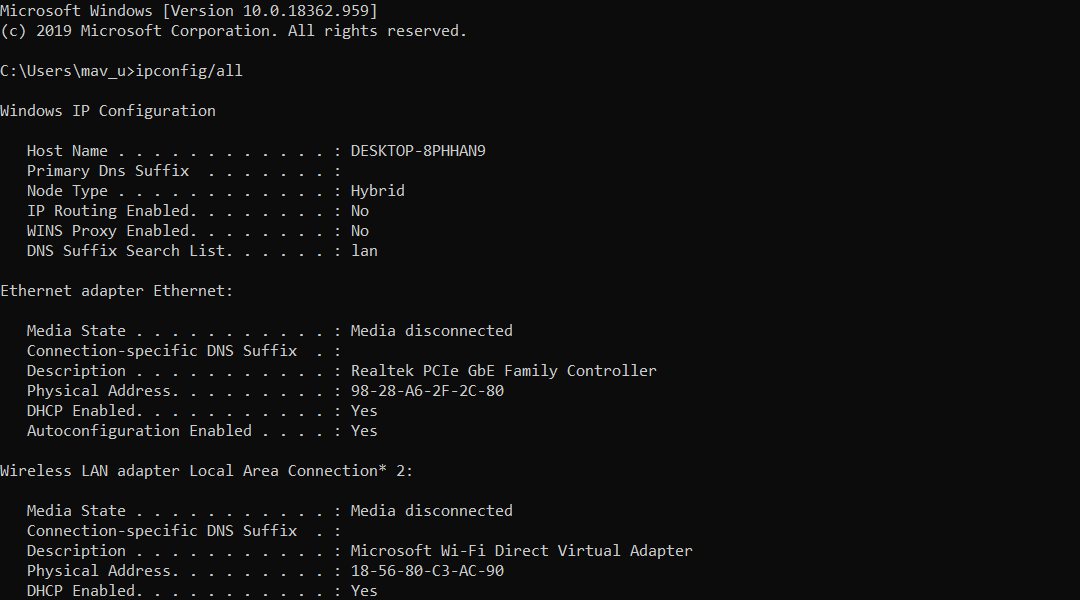
- Anote el Puerta de enlace predeterminadael servidor DNS, la dirección IPv4 y los detalles de la máscara de subred que aparecen en el símbolo del sistema.
Use la información recopilada del símbolo del sistema en su PS4
- Enciende tu PlayStation 4.
- Seleccione Ajustes para abrir ese menú.
- Selecciona el Red y Configurar la conexión a Internet opciones
- Elige el requerido Wifi o Conexión de cable LAN opción.
- Presionar Disfraz para ingresar manualmente los detalles de la red que anotó desde el símbolo del sistema.
- Selecciona el No utilice Configuración del servidor proxy.
- Después de actualizar la configuración de la red, puede seleccionar el Prueba de conexión a Internet opción para ver cuál es su tipo de NAT.
2. Habilitar el servidor de zona desmilitarizada
- Para habilitar la DMZ, abra un navegador web.
- Abra la página de inicio de sesión de su enrutador ingresando la dirección IP del enrutador en la barra de URL del navegador y presionando Enter.
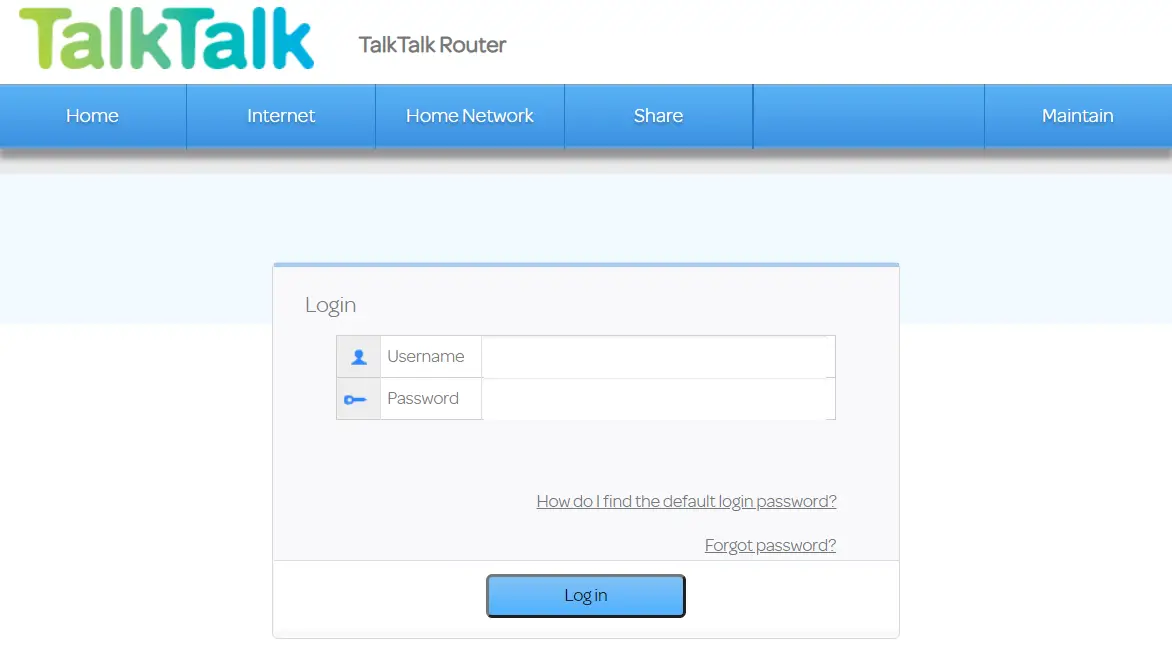
- Ingrese los datos de inicio de sesión de su enrutador.
- A continuación, abra el menú DMZ, que podría aparecer en un submenú NAT.
- Ingrese la dirección IP de su PS4 en el cuadro Dirección IP del host DMZ. Para verificar la dirección IP de su PS4, puede seleccionar Red > Ver estado de conexión dentro de tu PlayStation 4.
- Selecciona el Filtrado NAT abierto opción si su enrutador tiene uno.
- Guarde la configuración de los nuevos enrutadores.
- Como paso opcional, también puede apagar y encender su enrutador y PlayStation 4 desenchufándolos y volviéndolos a enchufar.
3. Deshabilitar IPV6

Para deshabilitar IPV6, inicie sesión en el firmware de su enrutador como se describe en la segunda resolución.
Luego, deberá buscar una configuración IPV6 dentro del firmware de su enrutador.
Deshabilitar el IPV6 y seleccione para utilizar IPV4 en cambio.
4. Habilite el Universal Plug and Play de su enrutador

- Inicie sesión en la página de configuración de firmware de su enrutador. La dirección IP requerida y los detalles de inicio de sesión probablemente se incluirán en el manual de su enrutador.
- Abra las opciones UPnP dentro del firmware de su enrutador.
- Habilite la opción UPnP.
- Recuerde aplicar o guardar la nueva configuración.

- Encienda y encienda su enrutador y consolas PlayStation 4 apagándolos y desconectándolos.
5. Cambie el servidor DNS de su consola a Google DNS
- Para cambiar la configuración de DNS de tu PS4, enciende la consola.
- Abre la PS4 Ajustes menú.
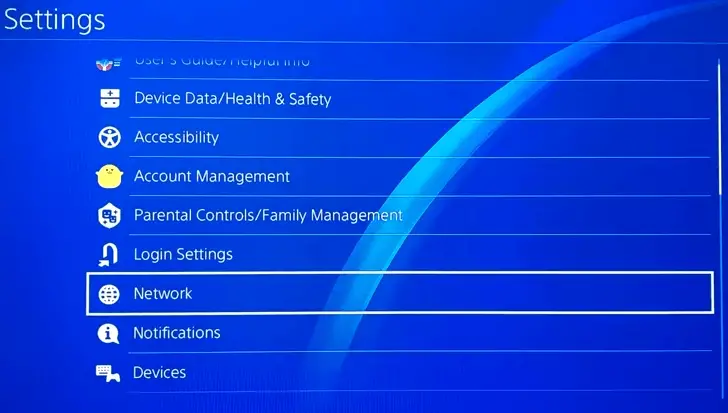
- Selecciona el Red y Configurar el menú de conexión a Internet opciones
- A continuación, seleccione cualquiera usar wifi o Usar cable LAN.
- Selecciona el Disfraz opción de proceder.
- Selecciona el Configuración automática de dirección IP opción.
- Escoger No especificar Opción de nombre de host DHCP.
- Seleccione Manual para abrir las opciones de DNS que se muestran directamente debajo.
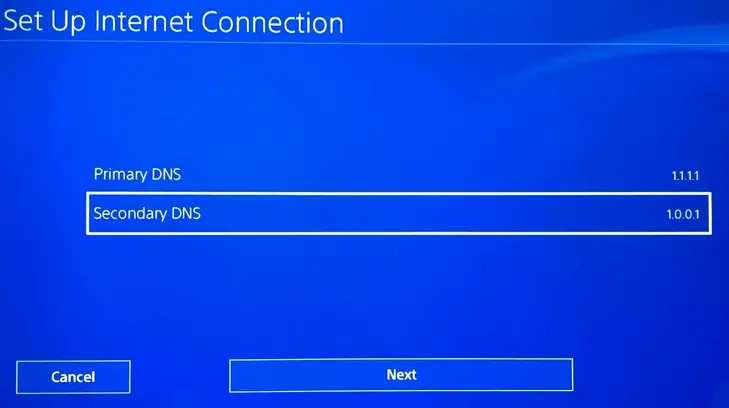
- Aporte 8.8.8.8 dentro del cuadro DNS primario.
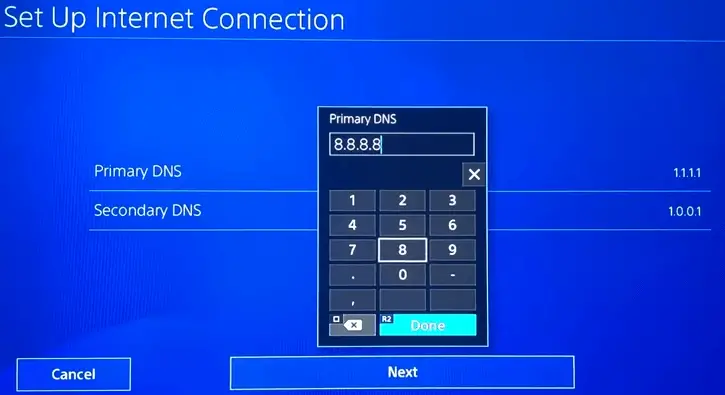
- A continuación, ingrese 8.8.4.4 en el cuadro DNS secundario.
- Seleccione Próximo > Automático > No utilice para terminar.
Esas son algunas de las resoluciones que potencialmente pueden corregir el error de tipo NAT de PS4. Si se requieren más resoluciones potenciales, puede comunicarse con el servicio de chat en vivo en el sitio de soporte de PlayStation.
